.avif)
.avif)
・

「Freshdeskに届いた顧客からの問い合わせチケットを、開発チームが使っているGitLabにイシューとして手作業で登録している…」
「チーム間の情報連携に時間がかかり、対応の遅れや転記ミスが発生してしまう…」
このように、カスタマーサポートと開発チームでの手作業による情報連携に課題を感じていませんか?
もし、<span class="mark-yellow">Freshdeskにチケットが作成されるたびに、必要な情報が自動でGitLabのイシューとして起票される仕組み</span>があれば、こうした面倒な作業から解放され、情報伝達の遅延やミスをなくし、より迅速で正確な顧客対応を実現できます。
今回ご紹介する自動化の設定は、専門的な知識がなくてもノーコードで簡単に設定できます。
ぜひこの機会に導入して、チーム間の連携をスムーズにし、業務をさらに効率化させましょう!
Yoomには<span class="mark-yellow">FreshdeskとGitLabを連携するためのテンプレート</span>が用意されているので、今すぐ試したい方は以下よりバナーをクリックしてスタートしましょう!
FreshdeskとGitLabのAPIを連携することで、これまで手作業で行っていたアプリケーション間の情報連携を自動化できます!
気になる自動化例の「試してみる」をクリックしてアカウント登録するだけで、すぐにFreshdeskとGitLabの連携を実際に体験できます。
登録はたったの30秒で完了するので、ぜひ気軽にお試しください!
Freshdeskに新しいチケットが作成されるたびに、その内容をGitLabにイシューとして自動で作成する連携です。
<span class="mark-yellow">カスタマーサポートが受けた報告を、手作業なしで迅速かつ正確に開発チームへ共有できるため、対応漏れや情報伝達の遅れを防ぎ、問題解決までの時間を短縮</span>できます。
Freshdeskに作成されたチケットの中から、「バグ報告」や「緊急」といった特定の条件に合致するものだけを抽出し、GitLabにイシューとして自動で作成する連携です。
<span class="mark-yellow">開発チームは、対応が必要な重要なイシューだけを通知として受け取ることができ、ノイズを減らして本来の業務に集中</span>できるようになります。
それでは、さっそく実際にFreshdeskとGitLabを連携したフローを作成してみましょう!
今回はYoomを使用して、ノーコードでFreshdeskとGitLabの連携を進めていきますので、もしまだYoomのアカウントをお持ちでない場合は、こちらの登録フォームからアカウントを発行しておきましょう。
[Yoomとは]
今回は、Freshdeskにチケットが作成されたら、GitLabにイシューを作成するフローを作成していきます!
作成の流れは大きく分けて以下です。
ここでは、Yoomとそれぞれのアプリを連携して、操作が行えるようにしていきます。
まずは基本的な設定方法を解説しているナビをご覧ください!
それではここから今回のフローで使用するアプリのマイアプリ登録方法を解説していきます!
Freshdeskのアイコンを選択すると下記の画面が表示されます。
アカウント名は、「管理者」「プロジェクト名」など任意の名前を入力してください。
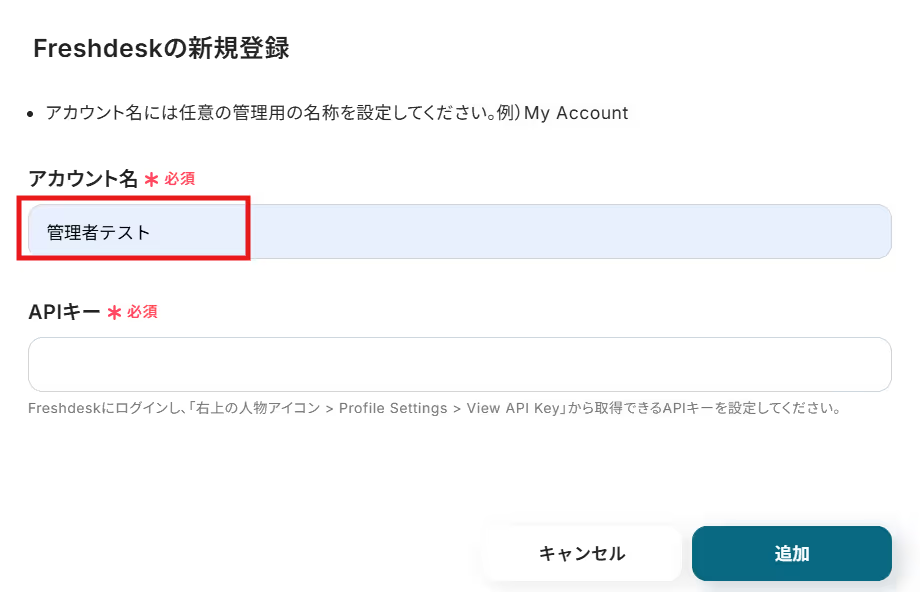
「APIキー」は、Freshdeskから取得します。
Freshdeskにログインし、右上の人物アイコンから「プロフィール設定」を選択してください。
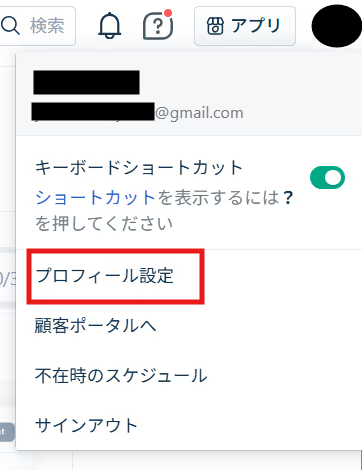
右側の「APIキーを表示」をクリックします。

APIキーが表示されるので、コピーしてください。
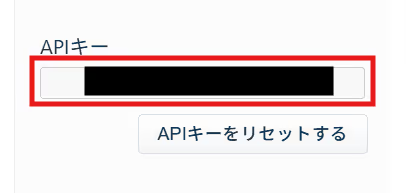
Yoomの画面に戻り、コピーしたAPIキーを入力して「追加」をクリックします。
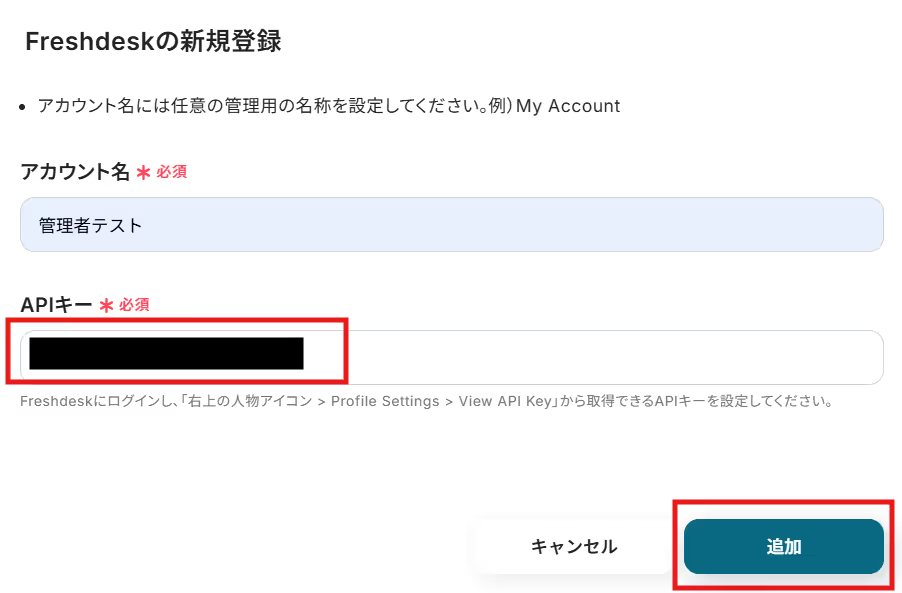
これでFreshdeskとYoomの連携完了です!
Freshdeskと同じ手順で、GitLabを検索します。GitLabを選択すると下記の画面が表示されます。
連携させたいGitLabの「ユーザー名またはメインのメールアドレス」と「パスワード」を入力し、「サインインする」をクリックしましょう。
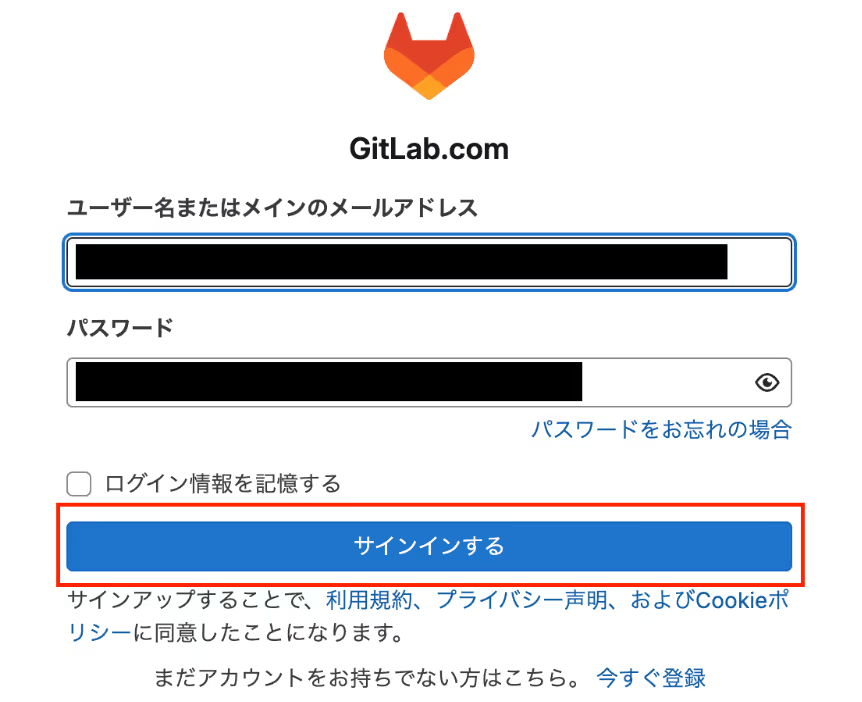
認証コードを入力し、「メールアドレスを確認する」をクリックします。
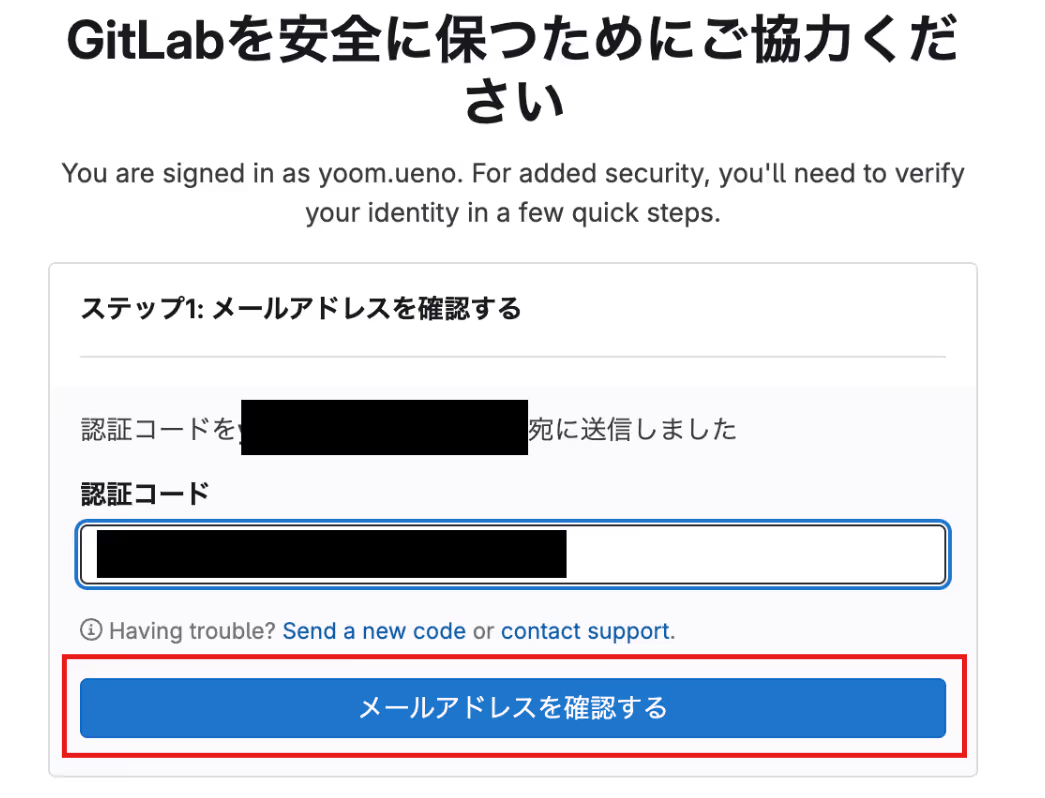
これでGitLabとYoomの連携完了です!
Yoomにログインし、下記バナーの「試してみる」をクリックしてください。
コピーすると下記画像のようにテンプレートがお使いのYoom管理画面にコピーされます。
OKをクリックして設定を進めていきましょう!
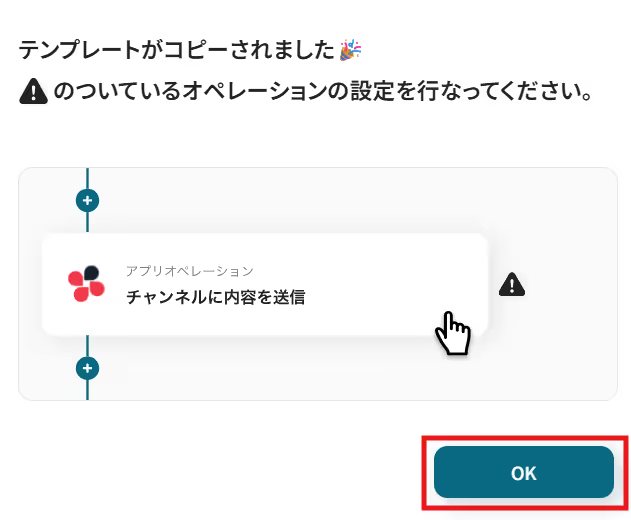
「チケットが作成されたら」をクリックします。
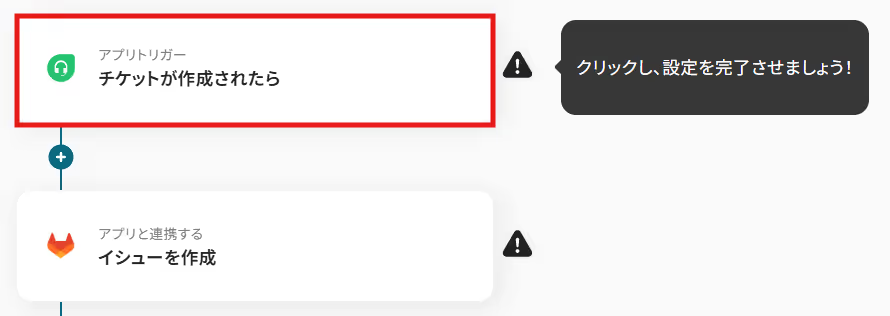
クリックすると以下の画面に移ります。
アカウント情報の項目にはステップ1でマイアプリ連携したFreshdeskのアカウント情報が自動で表示されます。
トリガーアクションは「チケットが作成されたら」のままで次に進みましょう!
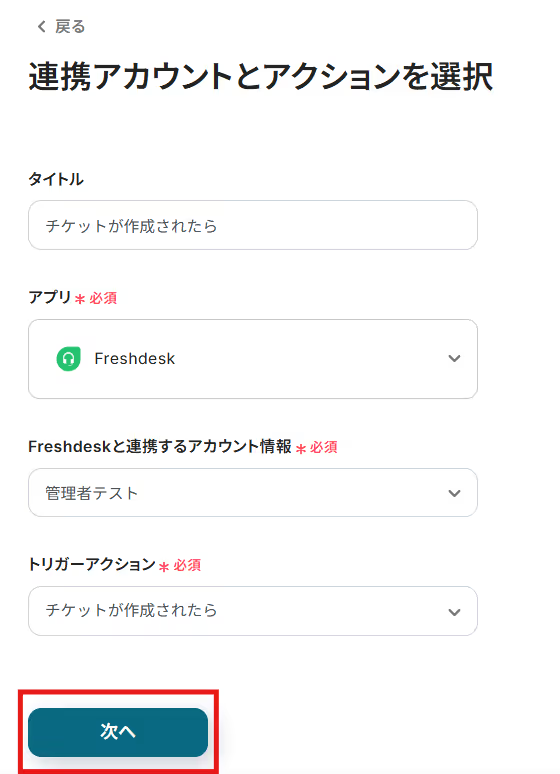
まずは事前準備として、Freshdeskで新しいチケットを作成しましょう!
今回はテスト用に下記のように作成してみました!
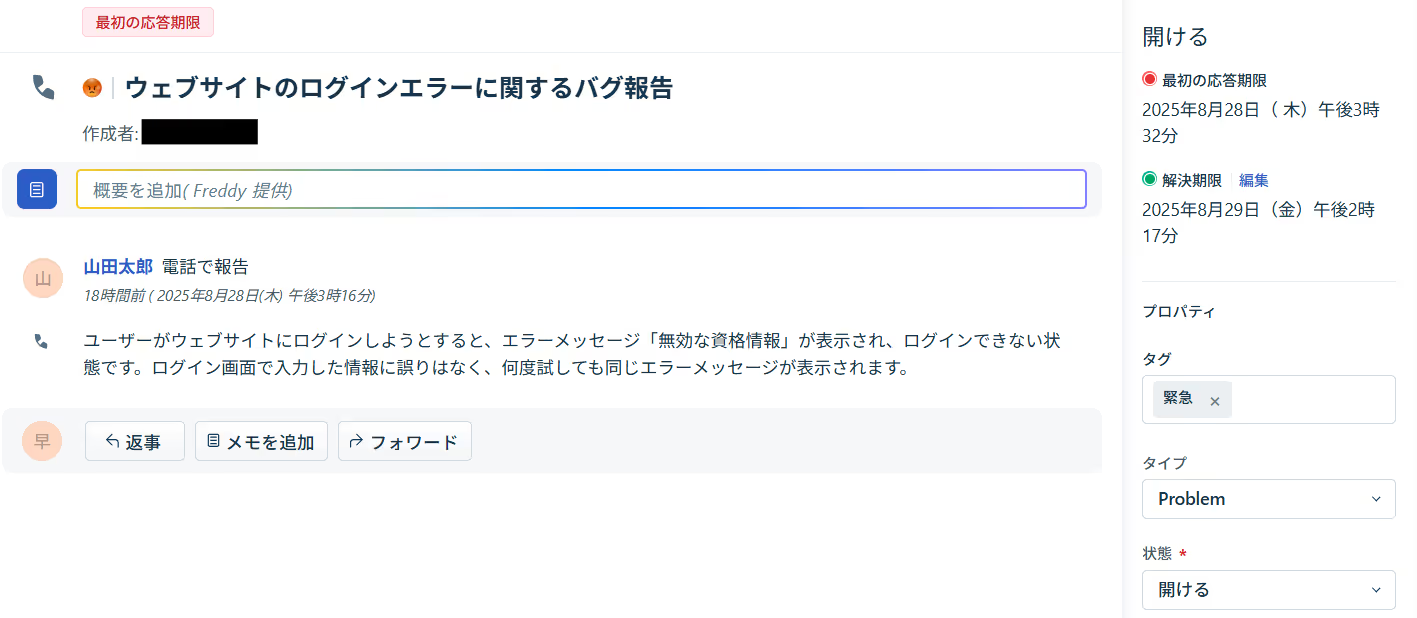
チケットが作成できたら、Yoomの操作画面に戻ります。
Freshdeskにチケットが作成されたあと、トリガーを何分後に起動させるか設定します。
編集欄をクリックし、5分、10分、15分、30分、60分から任意で選択してください。ご利用プランにより設定できる最短の間隔が異なるため、ご注意ください。
なお、基本的にはそのプランの最短の起動間隔にしてお使いいただくことをおすすめします。
※料金プランはこちらからご確認いただけます。
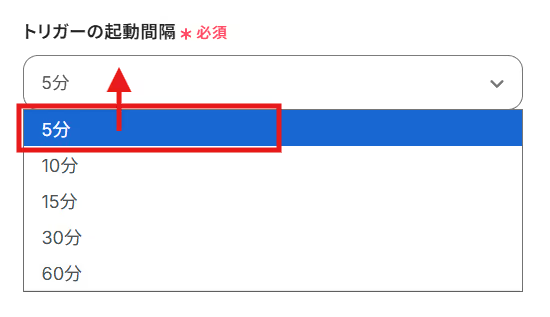
赤枠内を参考にして、ドメインを手入力し「テスト」をクリックしてください。

テストが成功すると、Freshdeskで作成したチケットの詳細情報(取得した値=アウトプット)が表示されます。
「保存する」をクリックして完了です!
【Tips】
以下の画像に表示されている取得した値=アウトプットは、この後のステップでGitLabのissueを作成する際に利用できます。
また、アウトプットを活用して設定を行った箇所はフローが起動する度に自動で最新の情報に更新されます。
※取得した値の詳細については、こちらをご参照ください。
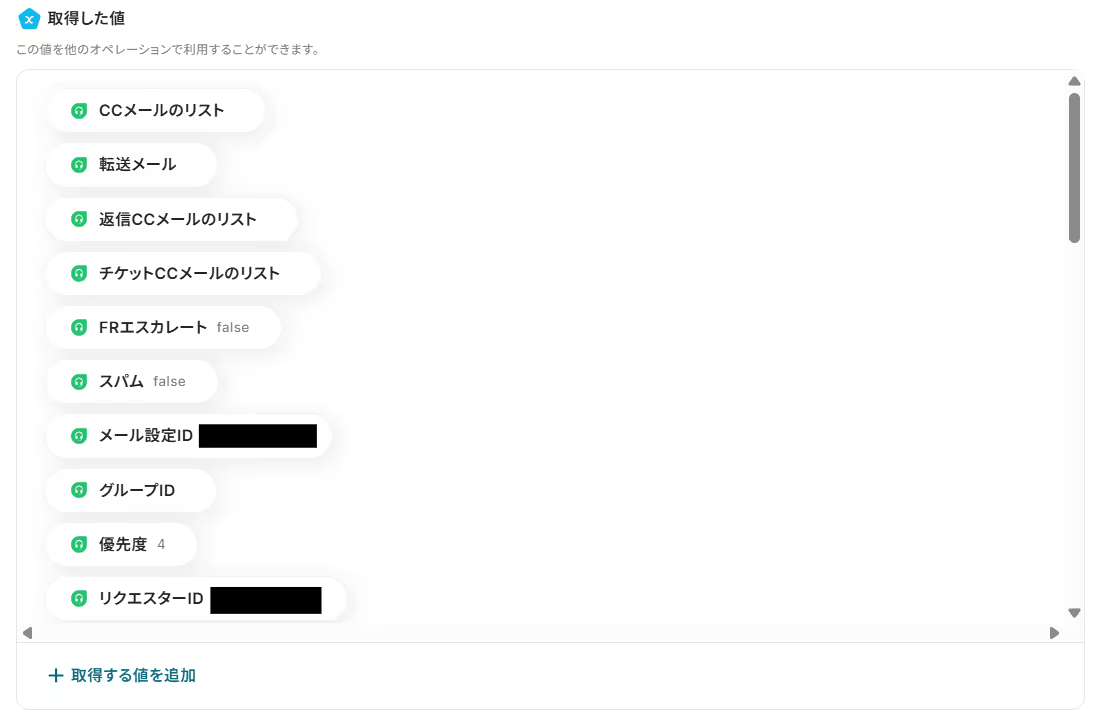
次に、Freshdeskで作成したチケットを基にGitLabにイシューを作成する設定を行います。
「イシューを作成」をクリックします。
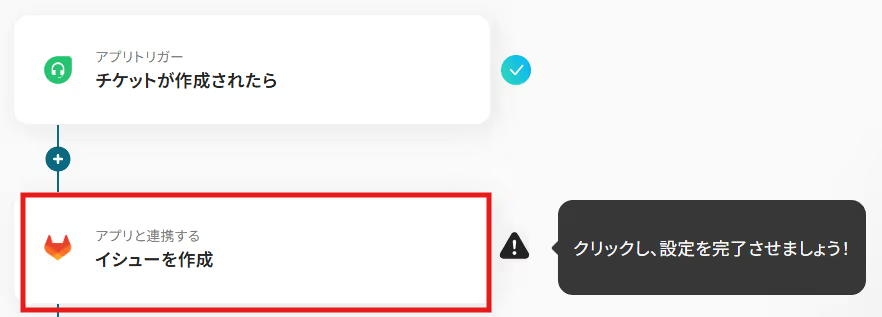
クリックすると以下の画面に移ります。
Freshdeskと同様に、ステップ1でマイアプリ連携したGitLabのアカウント情報が自動で表示されます。
トリガーアクションは「イシューを作成」のままで次に進みましょう!
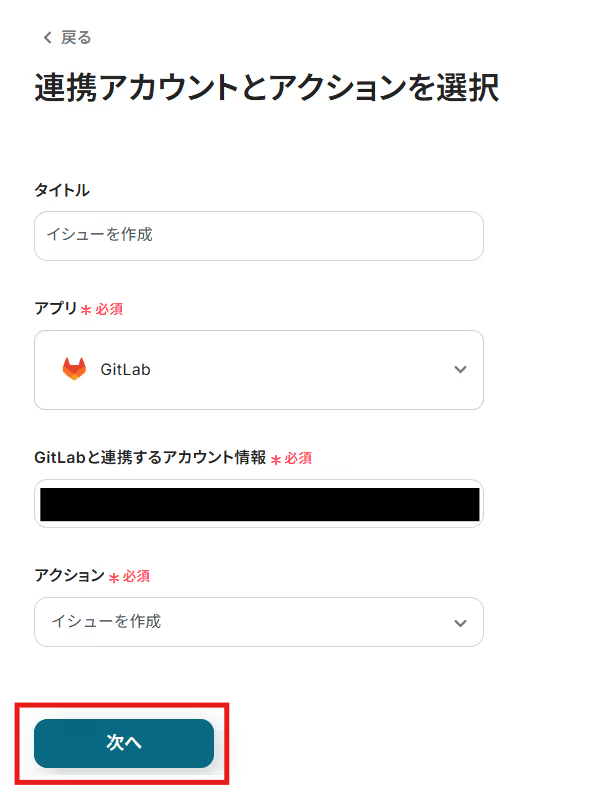
編集欄をクリックすると、連携しているGitLabアカウントのプロジェクト候補が表示されます。ここから、Freshdeskと連携したいプロジェクトを選択してください。
選択すると、プロジェクトIDが自動で反映されます。
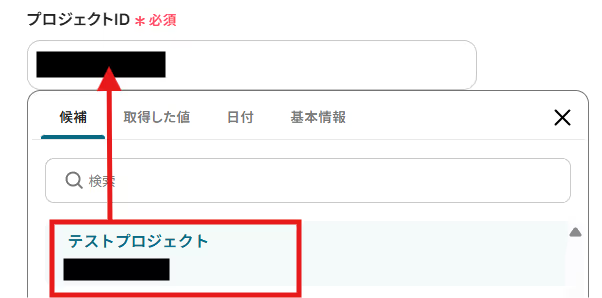
課題のタイトルは、あらかじめテンプレートで設定されています。
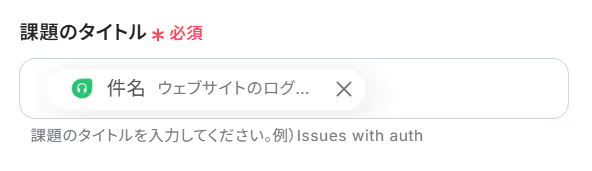
課題の説明は自由にカスタマイズできます!
編集欄をクリックして、「チケットが作成されたら」からFreshdeskで作成したチケットの情報=先ほど取得したアウトプットを引用できるので必要な情報を追加してください!
【Tips】
このようにアウトプットを活用することで、フローが起動する度に最新のデータでissueが作成可能です。
なお、テキストを直接入力した部分は固定値とされるため、下記画像のように「Freshdeskで作成されたチケットの連携です。」などは手入力し、毎回変動することが望ましい「優先度」や「ID」などはアウトプットを活用しましょう。
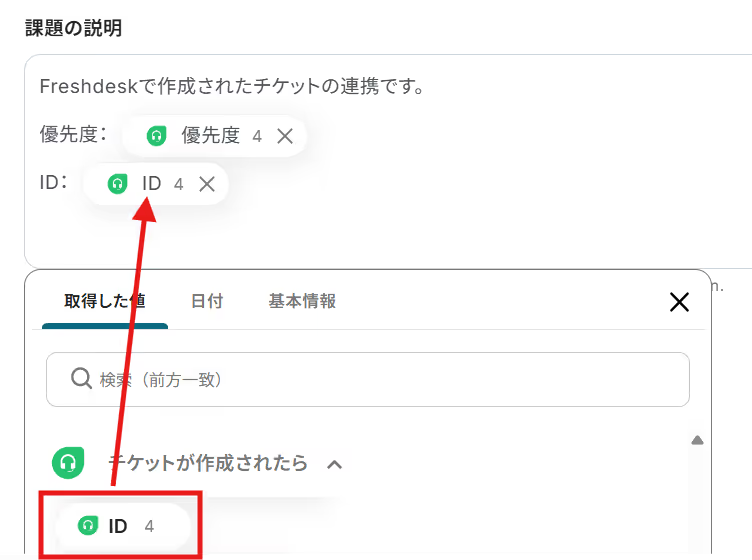
課題の説明以降は、GitLabのイシューに追加したい情報を任意で入力してください。
※連携不要であれば空欄のままでOKです!
機密はプルダウンから選択できます。
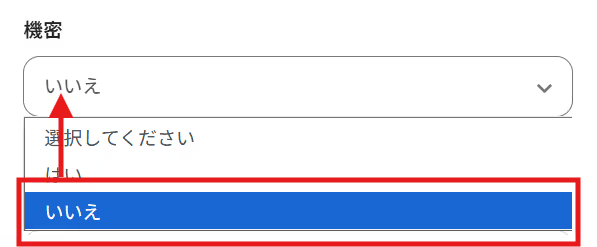
編集欄をクリックし、「チケットが作成されたら」からそれぞれ対応する情報を引用しましょう!
下記を参考にしてみてくださいね!
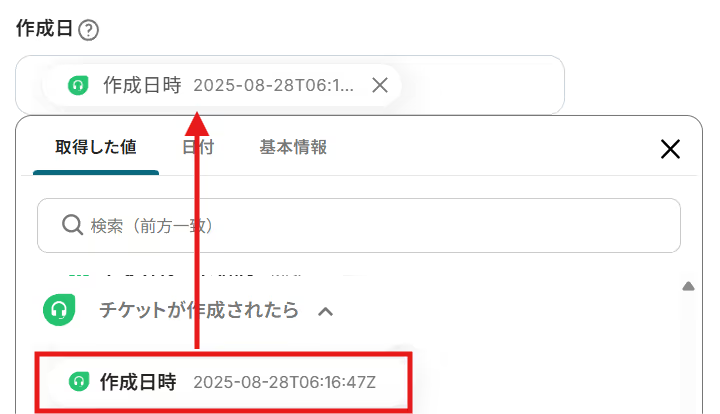
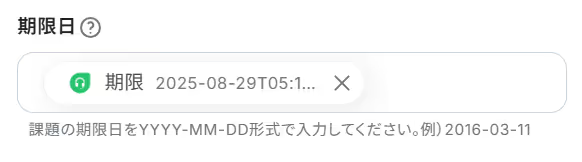
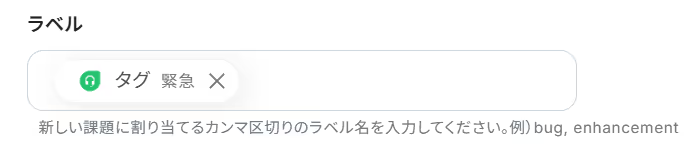
こちらも編集欄をクリックし、対象の担当者を選択します。
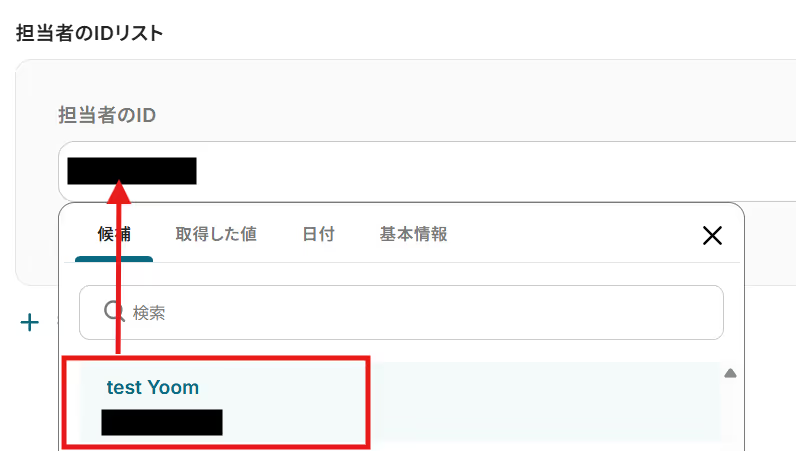
入力が完了したらテストを実行し、成功したら「保存する」をクリックして完了です!
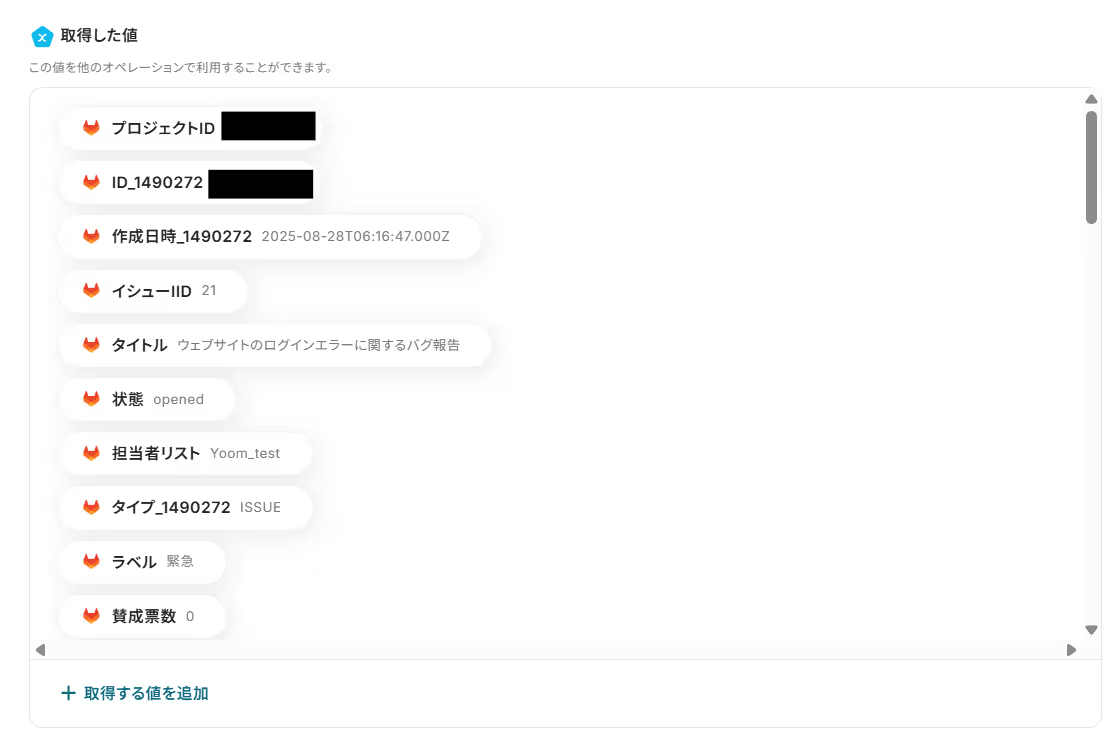
GitLabにイシューが作成されました!

最後に「トリガーをON」をクリックしたら、自動化の設定は完了です。
実際にフローボットを起動して、Freshdeskでチケットを作成し、GitLabにイシューが作成されるか確認してみてくださいね!
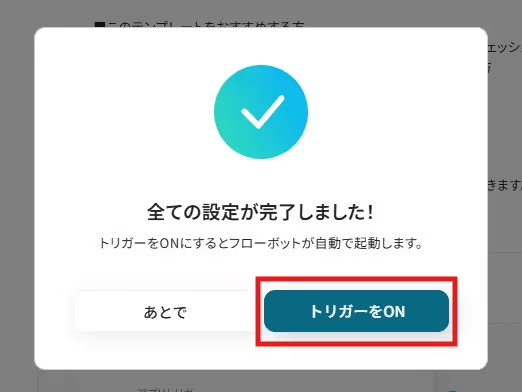
今回はFreshdeskからGitLabへデータを連携する方法をご紹介しましたが、逆にGitLabでのアクションを起点にFreshdeskへ情報を連携したい場合もあるかと思います。
その際は、下記のテンプレートも併せてご利用くださいね!
GitLabで新しいイシューが作成されると、その情報を基にFreshdeskに自動的にチケットが作成される連携です。
<span class="mark-yellow">開発チーム内で起票されたイシューを、カスタマーサポートチームへスムーズに共有することで、チーム間の情報格差を解消し、一貫性のある顧客対応を実現</span>します。
GitLabで作成されたイシューの中から、「顧客への連絡が必要」など特定のラベルが付けられたものだけを検出し、Freshdeskにチケットを自動的に作成する連携です。
<span class="mark-yellow">カスタマーサポートチームは必要な情報のみを受け取ることができ、重要な連絡の対応漏れを防ぎ、不要な情報に惑わされずに業務に集中</span>できます。
FreshdeskやGitLabのAPIを活用することで、問い合わせ管理やタスク管理の業務をスムーズに効率化できます。
Yoomにはこれらの業務を自動化できるテンプレートが多数用意されているので、ぜひご活用ください!
Freshdeskでの自動化を導入することで、チケット管理や通知フローが効率化されます。
例えば、問い合わせが発生した際に他ツールと連携することで、対応漏れを防ぎつつ、社内通知やデータ整理をスムーズに行えます。
カスタマーサポート担当者やサポートチームに特に有効です!
GitLabによる自動化は、イシュー管理やタスク連携、通知業務を効率化します。
例えば、プロジェクトの課題やバグ情報を他システムに反映させることで、開発チームの作業負荷を軽減し、情報共有をスムーズに進められます。
開発者やプロジェクトマネージャーにおすすめです!
FreshdeskとGitLabの連携を自動化することで、<span class="mark-yellow">これまで手作業で行っていたカスタマーサポートと開発チーム間の情報伝達の手間を削減し、転記ミスや対応漏れといったヒューマンエラーを防ぐことができます。</span>
これにより、両チームは常に最新で正確な情報を基に迅速に対応できるようになり、顧客満足度の向上とともに、より価値の高いコア業務へ集中できる環境が整います!
今回ご紹介したような業務自動化は、ノーコードツール「Yoom」を使えば、プログラミングの知識がない方でも、画面の指示に従って操作するだけで簡単に構築できます。
もし日々の業務の自動化に少しでも興味を持っていただけたなら、ぜひこちらから無料登録して、Yoomがもたらす業務効率化を体験してみてくださいね!
Q:Freshdeskの担当者や優先度も連携できますか?
A:はい、Freshdeskの担当者や優先度、タグなどのステータス情報も連携可能です!
チームやプロジェクトの運用イメージに合わせて、必要な連携項目を選んで活用してください!
Q:問い合わせ内容で連携先のプロジェクトを分けられますか?
A:この連携では、問い合わせ内容に基づいた分岐は行われませんが、記事内でも紹介した「Freshdeskで特定条件に合うチケットが作成されたら、GitLabにイシューを作成する」テンプレートを使えば、問い合わせ内容に応じてプロジェクトを分岐することができます!
連携先プロジェクトは1つのみの設定ですが、複数のフローボットを設定することで対応可能です!ぜひお試しください!
Q:無料プランでこの連携はどこまで試せますか?
A:FreshdeskとGitLabは、フリープランでも利用できるアプリです。設定方法を解説した連携を継続利用する場合、毎月50件以内のタスク作成であれば料金はかかりません。
Yoomでは、オペレーションの実行をタスクとしてカウントしており、無料プランでは毎月100タスクまで利用可能です。毎月50件以上のタスク登録がある場合は、有料プランのご検討をおすすめします。
詳しくは下記をご確認ください。

